動作確認済みOS
- Windows 10
- Windows Server 2016
- Windows Server 2019
ユーザーを追加するだけではなく、適切な権限の付与が必要です。
1. ユーザーの追加
1.「ローカルユーザーとグループ」を開きます。
※参考:「ローカルユーザーとグループ」の開き方
2.「ユーザー」フォルダを選択後、中央のペインの空白箇所を右クリックし「新しいユーザー」をクリックする。
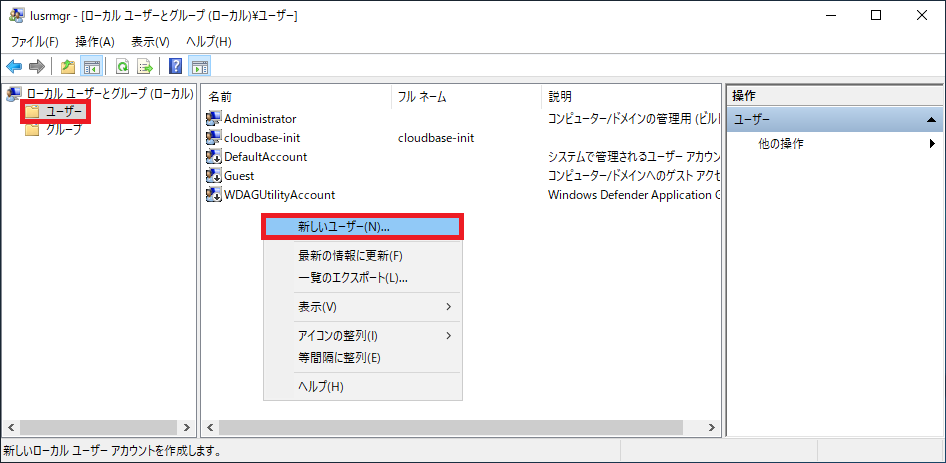
3.「ユーザー名」と「パスワード」を入力して「作成」をクリックします。
※「ユーザーは次回ログオン時にパスワード変更が必要」のチェックはオフにしておくことを推奨します(参考)。
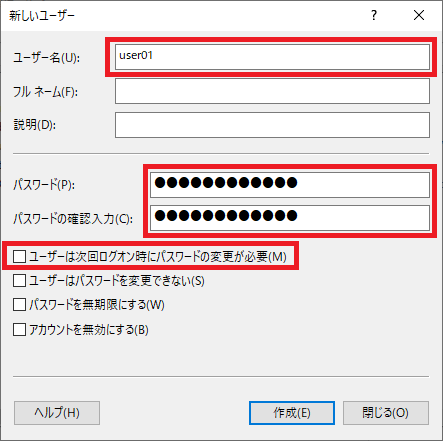
4.「閉じる」をクリックします。
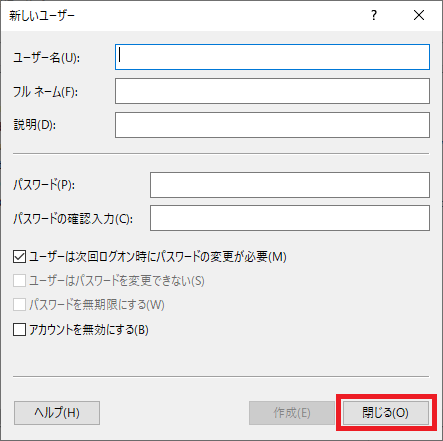
以上。
2. 権限の追加
1. 作成したユーザーをダブルクリックします。
2.「所属するグループ」タブを選択し「追加」をクリックします。
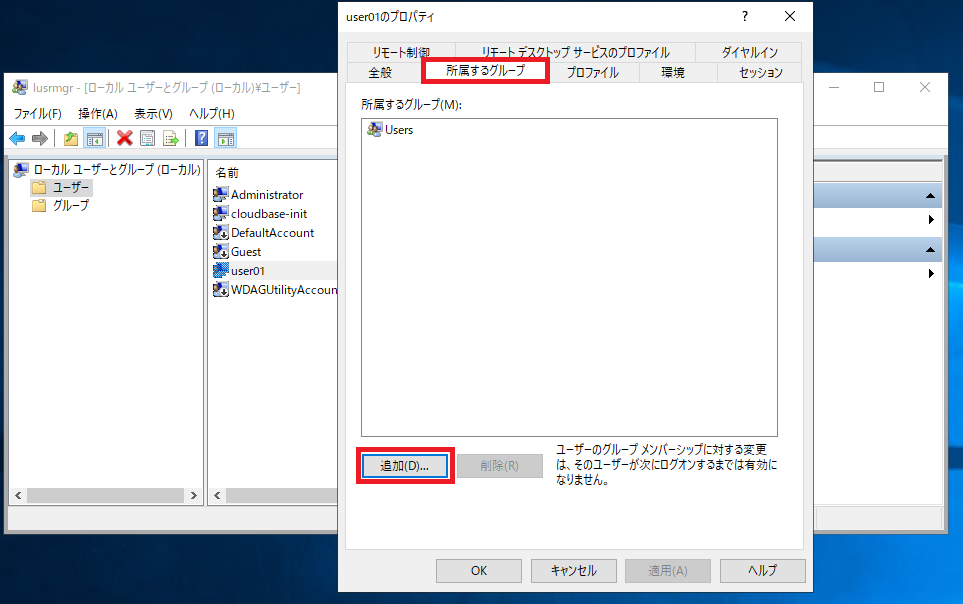
2.「所属するグループ」タブを選択し「追加」をクリックします。追加したいグループ名を入力し「OK」をクリックします。
※どのグループに所属させるべきかについてはここを参照してください。
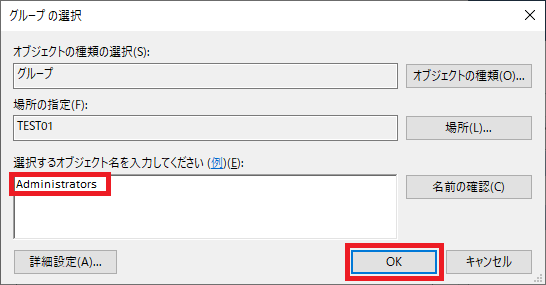
3. グループが追加されたことを確認して「適用」をクリックします。
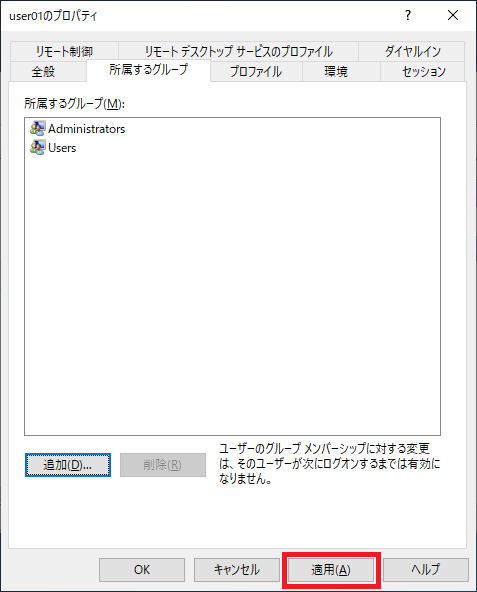
以上。



コメント